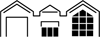Myライブラリについて
Myライブラリとは、Web上で様々なサービスを受けることができる、あなた専用の図書館のページです。
現在の登録状況・貸出・予約状況の確認や、貸出の延長をすることなどができます。
注意
システムメンテナンスを毎日深夜2時から4時頃まで行います。このため、この時間帯には予約ができない場合や、予約ができても正しい結果が得られない場合があります。
恐れ入りますが、予約はこの時間帯を避けて行ってくださいますようお願い申し上げます。
ログイン方法
利用カードの番号とパスワードを使って、図書館のホームページにあるMyライブラリからログインしてください。
利用カードを所持していない方は、登録の手続きをいたします。利用者登録(「利用カード」の発行)をご参照ください。
パスワードの発行について
Myライブラリにログインするためには、利用カードとパスワードが必要です。
初期パスワードは、佐賀市立図書館で登録いただいた際にご本人の誕生月日(4桁)を振り当てています。
例:5月1日なら0501
利用者情報を設定する
Myライブラリにログインした状態で、利用者情報の「設定」アイコンをクリックしてください。
パスワードの変更や、メールアドレスの登録、予約連絡方法の変更などができます。
1.パスワードの登録・変更
- 新しいパスワードの欄に5から10文字の新規のパスワードを設定してください。
- 確認のため、パスワード再入力の欄に、もう一度パスワードを入力してください。
2.メールアドレスの登録・変更
- インターネットのセキュリティの関係上、次のようなアドレスには送信できません。
・ドット( . )が連続している場合 例)dondon...0808@city.saga.saga.jp
・@の直前にドット( . )がある場合 例)yomitaro.0210.@lib.co.jp
注意:新規で登録の場合メールアドレスの入力がないと登録完了できません。 - 設定ボタンをクリックする。
「利用者情報が更新されました」と表示されたら登録完了です。
3.メール配信の設定
- 各メールの配信を希望される場合は、メールの送信先を選択します。
・予約関連メール
ご予約された資料が準備できたことをお知らせするメールです。
注意:予約時に予約連絡方法「メール」を指定された場合にのみ配信されます。
・返却期限通知
返却期限日があと3日になった資料をお知らせするメールです。 - 更新ボタンをクリックします。
「利用者情報変更申し込みを受付ました」と表示されたら設定完了です。
4.貸出履歴の設定
Myライブラリの「借りたことがある資料」に履歴を残すことができます。
注意:初期設定は「残さない」
- 貸出履歴を「残す」にチェックを入れて更新ボタンをクリックします。
- 設定した時より後に借りた資料が記録されて確認することができます。
- 履歴は5,000件まで確認できます。
注意:設定する前の貸出履歴は記録されていません。チェックを外して履歴を「残さない」に設定している間に借りた資料は記録されません。
借りている資料の期間延長
- Myライブラリにログインしてください。
- 貸出状況が表示されます。
注意:予約状況が表示されている場合は、「貸出状況一覧」をクリックしてください。 - 資料のタイトルをクリックすると「資料状況詳細」画面に表示された「貸出延長」ボタンをクリックしてください。
現在借りている資料の返却日を1回延長することができます。
延長できる期間は、延長の操作を行った日(返却期限を過ぎた資料は、元の返却日)から2週間になります。
注意:ただし、予約をしている人がいたり、返却期限を2週間以上過ぎている資料は延長できません。
予約の変更(受取館・連絡方法)
- Myライブラリにログインしてください。
- 「予約した資料」のボタンをクリックします。
- 資料のタイトルをクリックして、「予約状況詳細」画面に表示された「予約内容変更」ボタンをクリックします。
- 予約資料の受取館と連絡方法を変更することができます。
- 変更したい項目を選択して変更したあと、「確認ボタン」をクリックします。
- 「予約情報変更確認」画面で内容を確認後、「変更」ボタンをクリックします。
注意:館内検索機(OPAC)またはインターネットで予約した資料で、準備が整っていない場合のみ変更可能です。
予約の取り消し
- Myライブラリにログインしてください。
- 予約状況が表示されます。
注意:貸出状況が表示されている場合は、「予約状況一覧」をクリックしてください。 - 表示される予約状況から取り消したい資料を選択する。
注意:館内検索機(OPAC)またはインターネットで予約した資料で、準備が整っていない場合のみ可能です。